Korrigera toningen
Toning är mörka till ljusa sammanhängande skuggenheter i en färg. Ju fler skuggor i färgtoningar som skrivs ut, desto mer naturliga blir utskrifterna. Om färgåtergivningen börjar bli dålig och täthet och ljusstyrka i utskrifterna skiljer sig markant från originalen, utför du lämplig autojustering. Om nivån som återstår i tonerpatronen är låg rekommenderas att du byter ut tonerpatronen (Kontrollerar mängden som återstår i tonerpatronerna.). Det finns tre typer av justeringar: Full justering, Snabbjustering, och Justera kopieringsbild.
|
Färre skuggor i färgtoningar
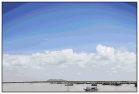 |
|
Fler skuggor i färgtoningar
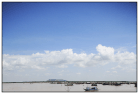 |
 |
|
Justeringar kan inte göras effektivt om det inte finns tillräckligt med toner kvar i patronen.
|
Full justering
Den här justeringen optimerar färgåtergivningen vid färgutskrift. När enheten utför full justering hämtar den information för att kunna optimera färgåtergivningen. Enheten behåller den här informationen till nästa gång du utför en full justering. För att en full justering ska kunna utföras måste en justeringsbild skrivas ut två gånger och skannas två gånger. Du kan inte utföra den här justeringen samtidigt som du utför andra funktioner, till exempel skanning och utskrift.
 |
|
Justering kan inte göras när <Fortsätt med endast svartvit utskrift> har valts på skärmen och visar meddelandet <Tonerpatronen är förbrukad>.
|
1
Tryck på  och sedan på <Meny>.
och sedan på <Meny>.
 och sedan på <Meny>.
och sedan på <Meny>.2
Tryck på <Justering/underhåll>.
3
Tryck på <Auto toningsjustering>  <Full justering>.
<Full justering>.
 <Full justering>.
<Full justering>.4
Kontrollera att det format och den typ av papper som visas på skärmen har fyllts på i enheten och tryck på <OK>.

5
Bekräfta proceduren och tryck på <Start>.
Justeringen startar. Inom ungefär en till två minuter skrivs en justeringsbild ut.
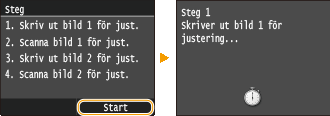
6
Öppna mataren när utskriftsskärmen försvinner.
7
Placera justeringsbilden på originalglaset med utskriftssidan nedåt.
Placera justeringsbilden så att den svarta randen är mot enhetens baksida.
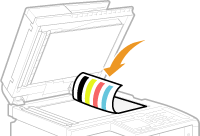
8
Stäng mataren försiktigt.
9
Tryck på  (Färg).
(Färg).
 (Färg).
(Färg).Justeringsbilden skannas och justeringen startar. Inom ungefär 30 sekunder skrivs den andra justeringsbilden ut.
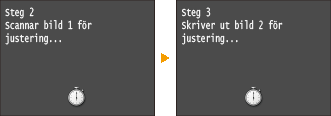
10
Öppna mataren, ta bort den första justeringsbilden och placera den andra justeringsbilden på originalglaset med utskriftssidan nedåt.
Placera justeringsbilden så att den svarta randen är mot enhetens baksida.
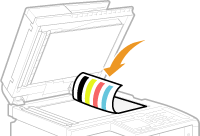
11
Stäng mataren försiktigt.
12
Tryck på  (Färg).
(Färg).
 (Färg).
(Färg).Justeringsbilden skannas och justeringen startar. Inom ungefär en till två minuter är justeringen klar.
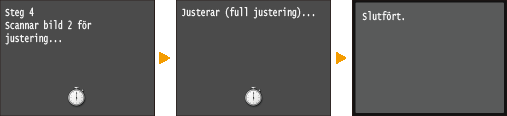
13
Öppna mataren och ta bort den andra justeringsbilden.
14
Stäng mataren försiktigt.
 |
Om meddelandet <Korrigering misslyckades.> visasHar du lagt i vanligt eller återvunnet A4- eller Letter-papper i papperslådan?
Placerade du justeringsbilden med utskriftssidan nedåt och med den svarta randen mot enhetens baksida?
Har ett pappersstopp inträffat?
Finns det tillräckligt med toner kvar i patronen för korrigering? Om tonernivån i patronen är låg rekommenderas att du byter ut tonerpatronen.
Är överföringsremmen inuti enheten smutsig?
|
Snabbjustering
Med den här justeringen behålls den optimerade status som uppnåtts med <Full justering>. Du kan inte utföra den här justeringen samtidigt som du utför andra funktioner, till exempel skanning och utskrift. Om du inte är nöjd med resultatet av den här justeringen utför du <Full justering>. Den här justeringen kan utföras automatiskt när du har bytt en tonerpatron.
 |
|
Justering kan inte göras när <Fortsätt med endast svartvit utskrift> har valts på skärmen och visar meddelandet <Tonerpatronen är förbrukad>.
|
1
Tryck på  och sedan på <Meny>.
och sedan på <Meny>.
 och sedan på <Meny>.
och sedan på <Meny>.2
Tryck på <Justering/underhåll>.
3
Tryck på <Auto toningsjustering>  <Snabbjustering>.
<Snabbjustering>.
 <Snabbjustering>.
<Snabbjustering>.4
Tryck på <Start>.
Justeringen startar. Inom ungefär en till två minuter är justeringen klar.
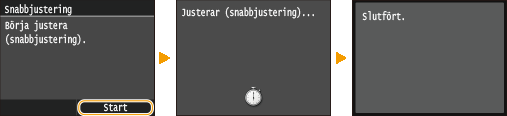
 |
|
Du kan ställa in att enheten utför den här justeringen automatiskt när strömmen slås på. Inställningar för autokorrigering
|
Justera kopieringsbild
Med den här justeringen förbättras resultatet av kopiering och utskrift från ett USB-minne. Vid korrigering av kopierade bilder skrivs en justeringsbild ut och skannas. Du kan inte utföra den här justeringen samtidigt som du utför andra funktioner, till exempel skanning och utskrift.
 |
|
Justering kan inte göras när <Fortsätt med endast svartvit utskrift> har valts på skärmen och visar meddelandet <Tonerpatronen är förbrukad>.
|
1
Tryck på  och sedan på <Meny>.
och sedan på <Meny>.
 och sedan på <Meny>.
och sedan på <Meny>.2
Tryck på <Justering/underhåll>.
3
Tryck på <Auto toningsjustering>  <Justera kopiebild>.
<Justera kopiebild>.
 <Justera kopiebild>.
<Justera kopiebild>.4
Kontrollera att det format och den typ av papper som visas på skärmen har fyllts på i enheten och tryck på <OK>.

5
Bekräfta proceduren och tryck på <Start>.
Justeringen startar. Inom ungefär en minut skrivs en justeringsbild ut.
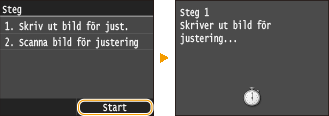
6
Öppna mataren när utskriftsskärmen försvinner.
7
Placera justeringsbilden på originalglaset med utskriftssidan nedåt.
Placera justeringsbilden så att den svarta randen är mot enhetens baksida.
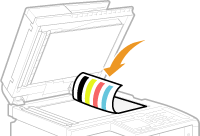
8
Stäng mataren försiktigt.
9
Tryck på  (Färg).
(Färg).
 (Färg).
(Färg).Justeringsbilden skannas och justeringen startar. Inom ungefär en till två minuter är justeringen klar.

10
Öppna mataren och ta bort justeringsbilden.
11
Stäng mataren försiktigt.
 |
Om meddelandet <Korrigering misslyckades.> visasHar du lagt i vanligt eller återvunnet A4- eller Letter-papper i papperslådan?
Placerade du justeringsbilden med utskriftssidan nedåt och med den svarta randen mot enhetens baksida?
Har ett pappersstopp inträffat?
Finns det tillräckligt med toner kvar i patronen för korrigering? Om tonernivån i patronen är låg rekommenderas att du byter ut tonerpatronen.
Är överföringsremmen inuti enheten smutsig?
|